
Đèn thông minh Philips Hue được coi là một trong những thiết bị thông minh cao cấp và khá là đắt. Tuy nhiên, các chức năng của nó thì khá là xứng đáng với số tiền mà anh em sẽ bỏ ra. Vì ngoài các tính năng như bật, tắt từ xa, sáng theo nhạc, phim, 16 triệu màu. Tương thích nhiều nền tảng Smart Home..vv… thì có một tính năng mà mình rất thích đó là tạo Routines mô phỏng ánh sáng mặt trời.
- Chức năng Routines là gì?
Tự động hóa với Đèn Philips Hue là một chức năng rất hay của bóng đèn thông minh. Bao gồm các chức năng tự động:
- Home & Away: Cho phép điều khiển đèn từ xa, khi bạn không có ở nhà. Thiết lập đèn tự động bật theo định vị của điện thoại.
- Wake up: Cài đặt đèn sáng dần theo thời gian. Rất hữu ích để đánh thức người dùng bằng ánh sáng tự nhiên - Mô phỏng ánh sáng mặt trời mọc
- Go to sleep: Cài đặt đèn tối dần theo thời gian. Thích hợp cho đèn ngủ - Mô phỏng ánh sáng mặt trời lặn
- Other Routines: Cài đặt ngày, giờ đèn tắt/ bật theo tùy chỉnh.
- Timers: Cài đặt đèn sẽ tắt/ bật hoặc đổi ngữ cảnh sau một khoảng thời gian cài đặt trước.
Với chức năng Home & Away: Anh em cần phải bật định vị cũng như 3G/4G để đèn luôn nhận được định vị. Chức năng này thì đơn giản và quen thuộc với hầu hết các anh em rồi nên chắc không cần nói nhiều nữa ha 😁
2. Cách thiết lập chức năng Wake Up & Go to Sleep
Chức năng Wake Up sẽ có tác dụng đánh thức bạn bằng cách làm đèn sáng từ từ với nhiệt độ sáng ấm đến trắng lạnh. Okay, nghe vậy là thấy rất thú vị rồi đúng không ạ? Bây giờ mình sẽ hướng dẫn từng bước cho các bạn đây:
- Bước 1: Mở ứng dụng Philips Hue, tab Settings, chọn Out of home control. Tiếp tục chọn Enable.
- Bước 2: Chọn Wake up, chọn Create Routine để bắt đầu tạo mới tự động hóa.
- Bước 3: Tại mục tạo mới, người dùng đặt tên mới. Chọn giờ bạn muốn thức dậy và chọn các thứ trong tuần cần cài đặt.
- Bước 4: Tại mục Fade in, người dùng chọn thời gian từ lúc đèn bắt đầu sáng đến thời gian thức dậy của bạn. Có thể chọn các khoảng là 10, 20 và 30 phút.
- Bước 5: Tại mục What to control, chọn tất cả các đèn (All lights) hoặc cho các phòng nhất định (Rooms). Người dùng có thể chọn luôn muốn đèn này tắt vào lúc nào khi tick cho Turn light(s) off at.
- Bước 6: Chọn Save để hoàn thành. Routines này sẽ xuất hiện trong danh sách. Và có nút nhấn nhanh để tắt/ bật nhanh chóng.
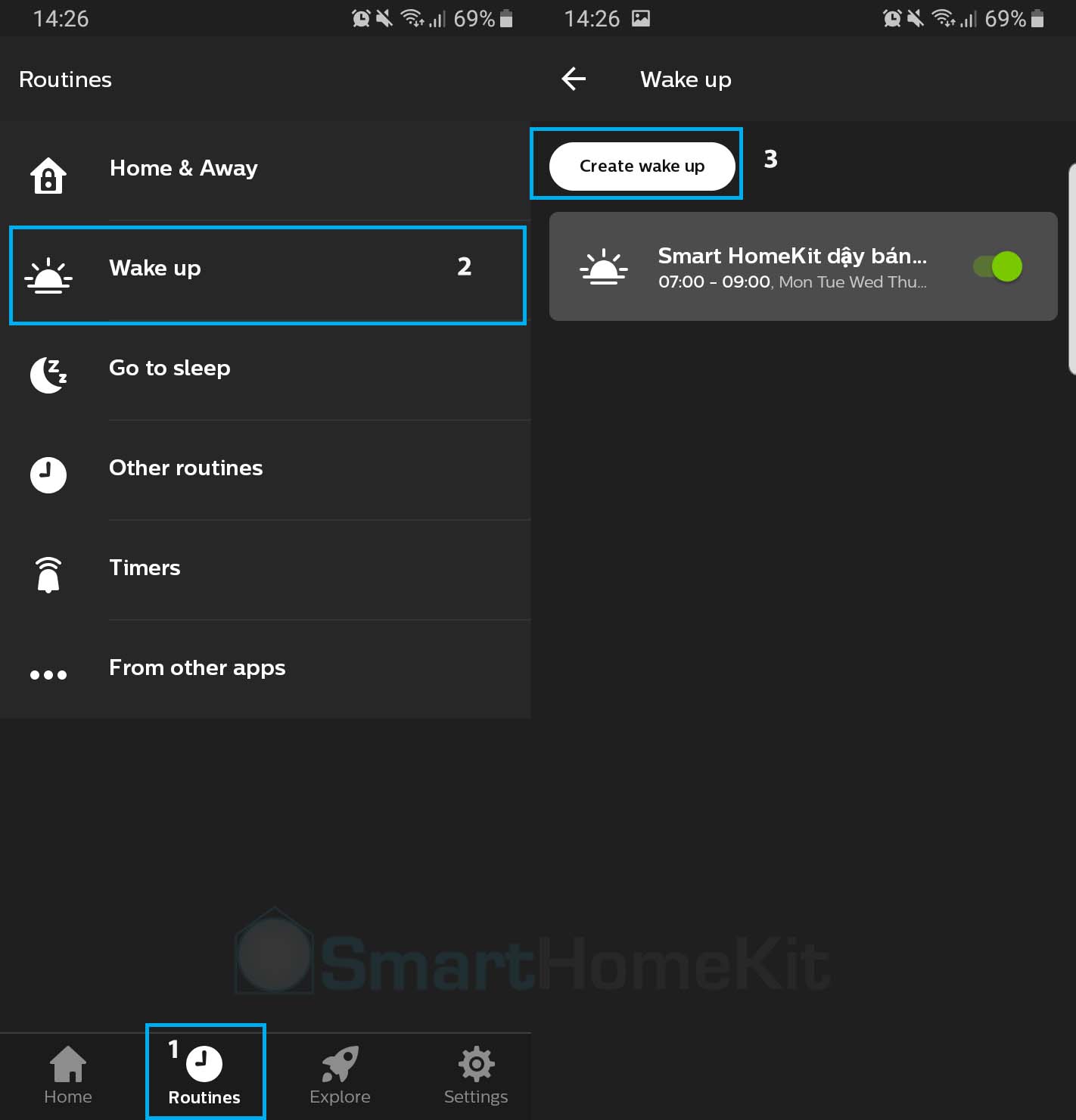
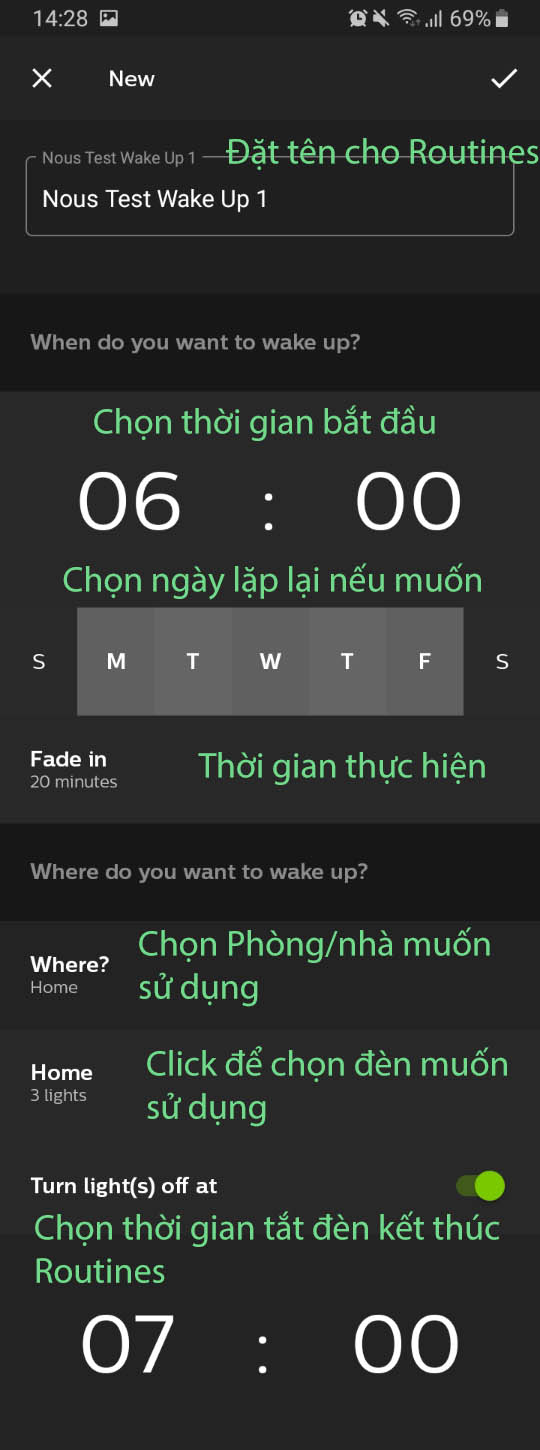
3. Đánh giá chung của Routines
Sau một thời gian sử dụng chức năng này mình thấy nó rất là hay và hữu ích.
Thứ nhất, mắt bạn sẽ không phải chịu áp lực từ ánh sáng chói ngay từ khi mở mắt ra. Nó sẽ giúp bạn quen dần với ánh sáng rồi mới làm cho cơ thể bạn bắt đầu có nhận thức rằng “À trời sắp sáng” Có nghĩa là bạn đã sẵn sàng cho việc dậy và bắt đầu một ngày. Tránh tình trạng dậy nhưng vẫn muốn nằm sau đó mới đi đánh răng, ăn uống nhưng mà người thì vẫn chưa tỉnh.
Do đó nếu mà lắp một bóng này ở đèn ngủ đầu giường khá là tốt.
Chỉ có một số lưu ý khi muốn dùng chức năng này là:
1. Bắt buộc phải có Philips Hue Bridge
Quảng cáo
2. Chỉ có các đèn Ambiance mới có thể sử dụng: Ví dụ như Philips Hue White and Color Ambiance hay là Philips Hue White Ambiance hay là Lightstrip…
Nào những anh em đã có Philips Hue hãy thử và nêu cảm nhận sau khi sử dụng chức năng này nhé.
Đừng quên like và cmt nếu thấy bài mình hữu ích nhé. Cảm ơn mọi người đã đọc tới cuối!
